
Zoomにサインインできない・アカウントがロックされた!対処法は?
最近、新型コロナウイルス感染症対策の影響で、リモート学習やテレワークが広まっています。
その中で、オンラインコミュニケーションツールの「Zoom」を使ったことがある方も多いのではないでしょうか。
Zoomでサインインができずオンライン会議や授業に参加できないといった初歩的なトラブルも多発している様です。
そこで今回は、Zoomでサインインができない時の対応策や確認すべき項目について解説します。
Contents[OPEN]
Zoomにサインインができない《Google・Facebook・学校・会社》
「学校や企業で今すぐZoomを使いたいのにサインインができない…」そんな時に、チェックしてほしい項目について以下の3つを解説します。
- 「SSO」からサインインする方法のチェック
- 「ドメイン」の入力間違い
- Google・Facebookに使うメールアドレスのチェック
【学校・会社】「SSO」からサインインしよう
「SSO(シングルサインオン)」とは、あらかじめ管理者により指定されたURLを入力しZoomへサインインする方法のことを指します。
Business/Educationのライセンスを保有している管理者のみ設定できる機能です。
「SSO」でサインインする場合には、まずZoomにアクセスし、「サインイン」をクリックしましょう。
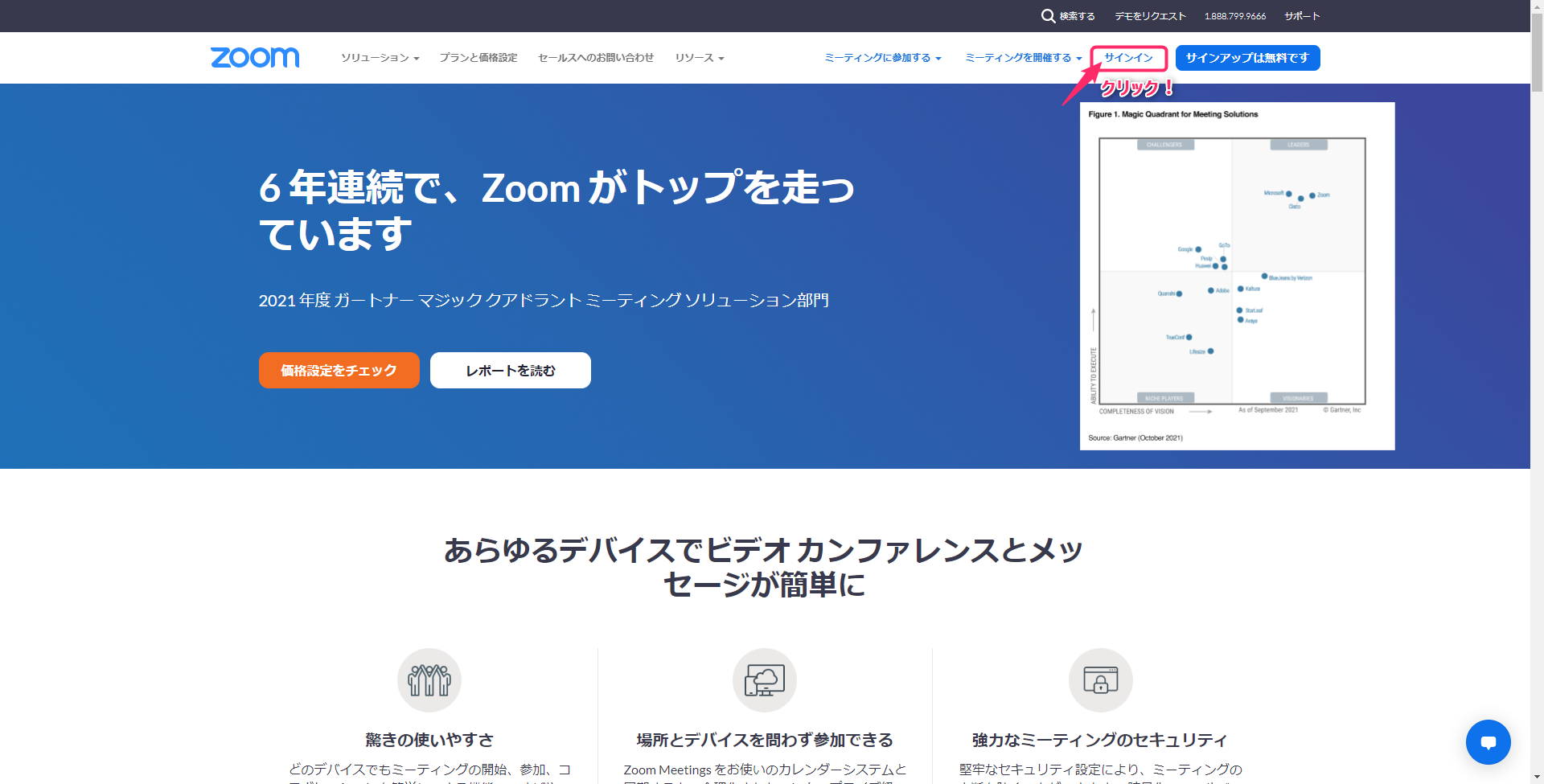
そしてZoomのサインイン画面から黒色の鍵マークのアイコン「SSO」をクリックします。
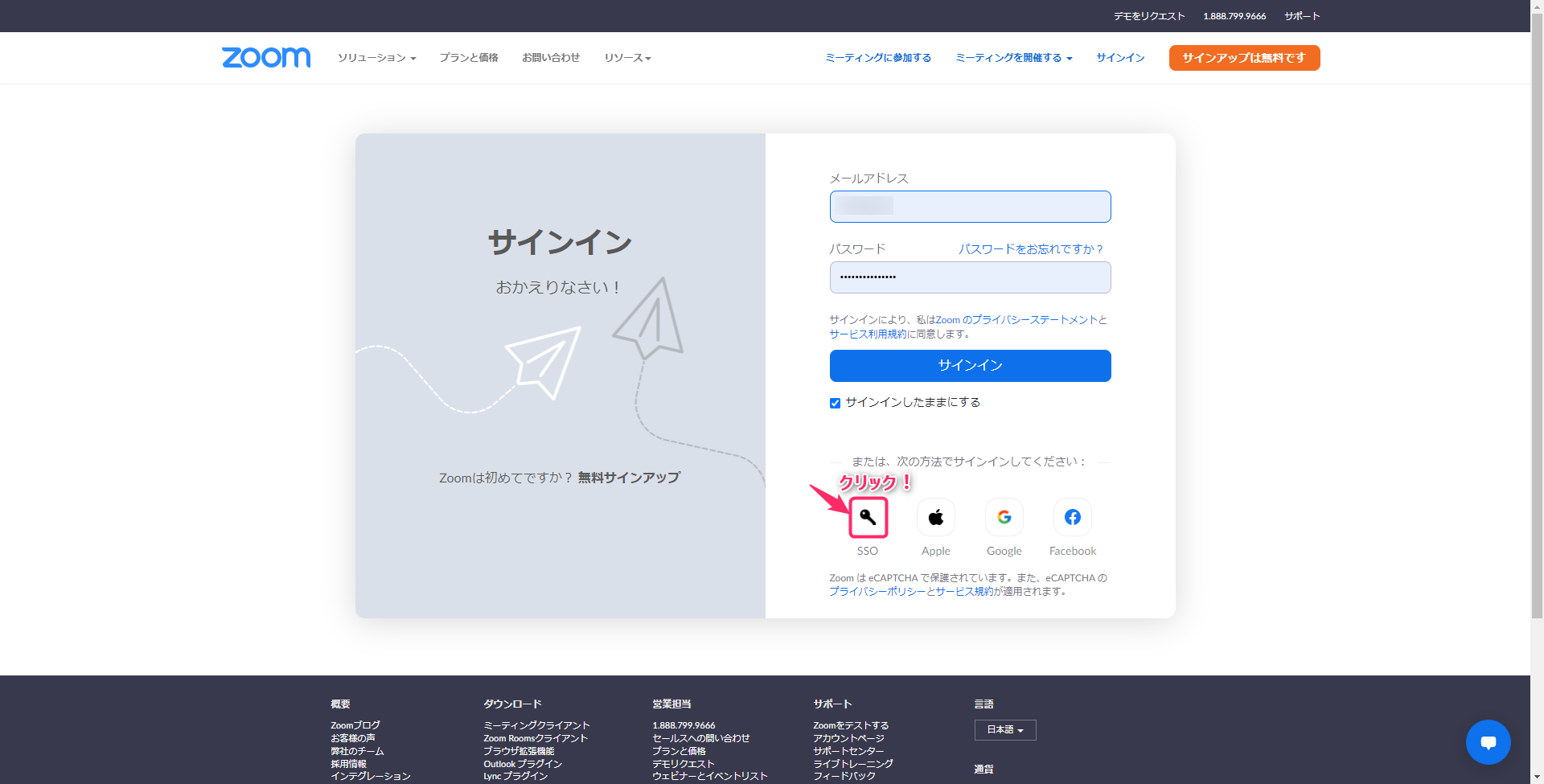
すると、以下のように「SSOでサインイン」という画像が表示されるので、「会社のドメイン」という入力欄に指定されたURLを入力しましょう。
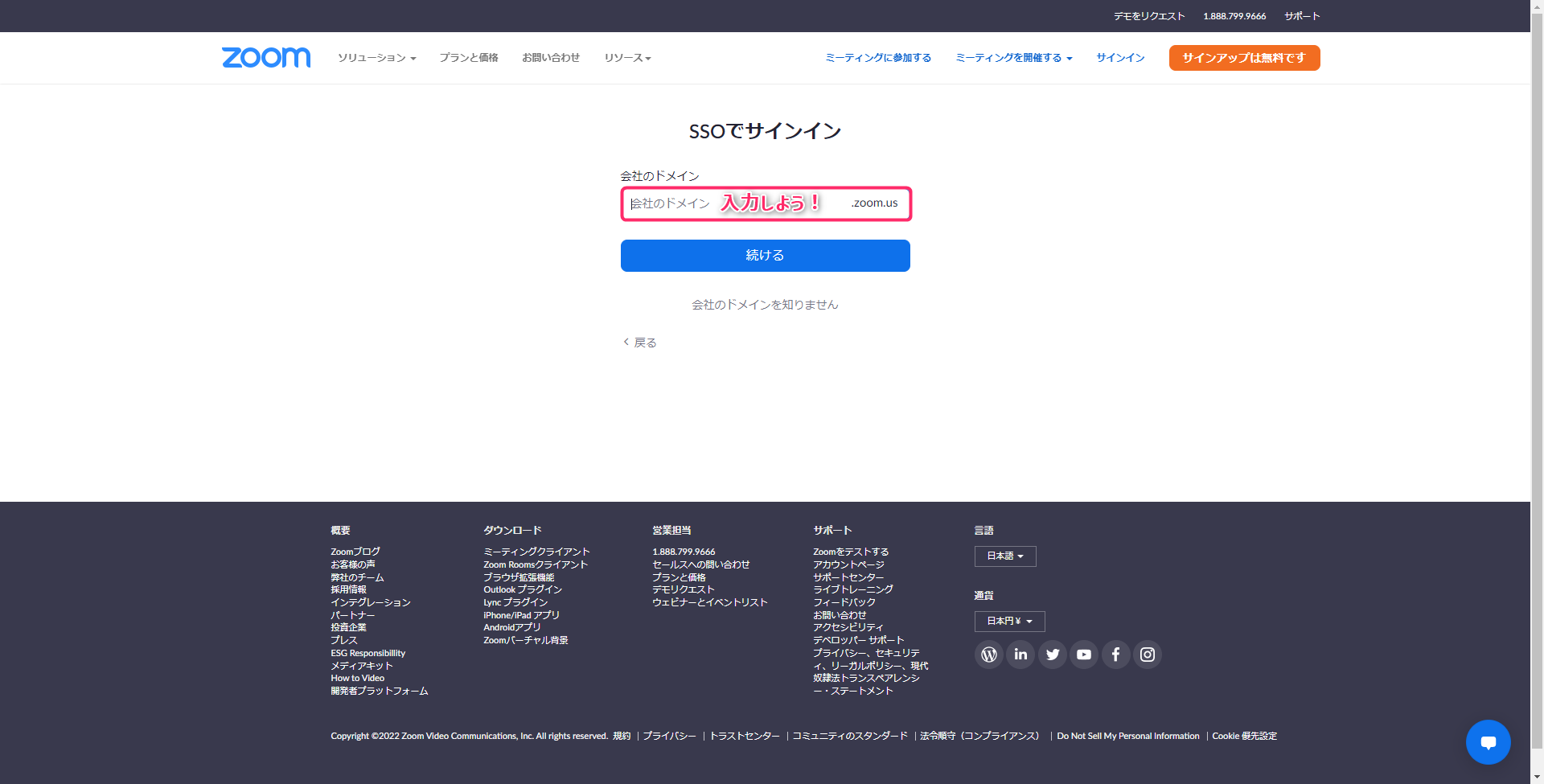
「続ける」をクリックすると、自分のアカウントを選択する画面が表示されます。
Zoomミーティングに入出しても良いかポップアップが表示されるので、正しいミーティングルームのURLであれば入出してください。
以上が「SSO」を利用してサインインする方法でした。
【学校・会社】「ドメイン」の入力間違いに気を付けて
先ほど紹介したように、「SSO」でサインインする場合にはメールアドレスではなく「ドメイン」の入力が必要となります。
ドメインが間違っていると「アクセスしようとしているサイトを見つけられません」や「このサイトにアクセスできません」といった表示がされます。
その場合は入力間違いの可能性が高いので、もう一度「SSO」のサインイン画面に戻って入力しなおしましょう!
Google・Facebookに使うメールアドレスを見直して
「SSO」以外のGoogleアカウントやFacebookなどを使ってZoomのアカウントを作成した方は、それらのメールアドレスを見直してみましょう!
登録したアドレスが正しいかどうか、入力ミスはないか確認してみてください。
メールアドレスの間違いがなければ、下の項目でメールアドレスの再登録方法とパスワードのリセットについて解説しているのでチェックしましょう。